Nu hvor opdateringen af Windows 10. april 2018 er ved at blive udrullet, har nogle opdaterede brugere muligvis opdaget, at de har ca. 29 gigabyte mindre harddiskopbevaring, end det tidligere var tilfældet. Det skyldes, at den tidligere Windows 10-installationsmappe stadig bevares i et par uger efter en stor opdatering. Derfor har du mindre diskplads, indtil den mappe automatisk slettes 10 dage efter opdateringen. Hvis du ikke kan vente halvanden uge, kan du frigøre mindst 10 GB HDD-lagerplads.
Frigør 30 GB lagerplads
1. Frigør lagerplads med diskoprydning
Du har ikke brug for noget tredjepartsværktøj for at frigøre masser af HDD-lagerplads efter opdateringen til Windows 10. april 2018. Windows 10's Diskoprydningsværktøj klarer sig fint. Du kan slette de tidligere installationsfiler med Diskoprydning som følger.
- Klik først på Cortana-knappen på proceslinjen.
- Indtast nøgleordet 'Diskoprydning' og vælg Diskoprydning for at åbne vinduet vist direkte nedenfor.
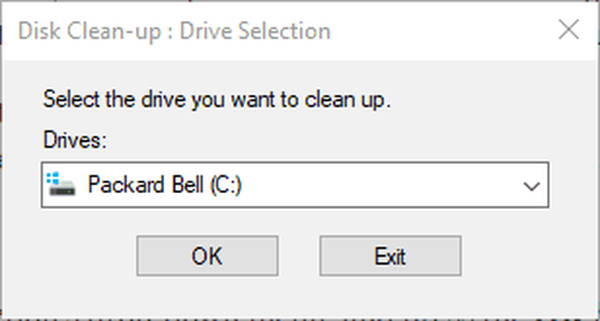
- Vælg C: i rullemenuen til drevvalg, og tryk på Okay knap.
- Tryk derefter på Ryd systemfiler knap for at åbne vinduet Drive Selection igen.
- Vælg dit C: -drev i rullemenuen. Diskoprydningsværktøjet scanner harddisken igen, og derefter åbnes vinduet nedenfor.
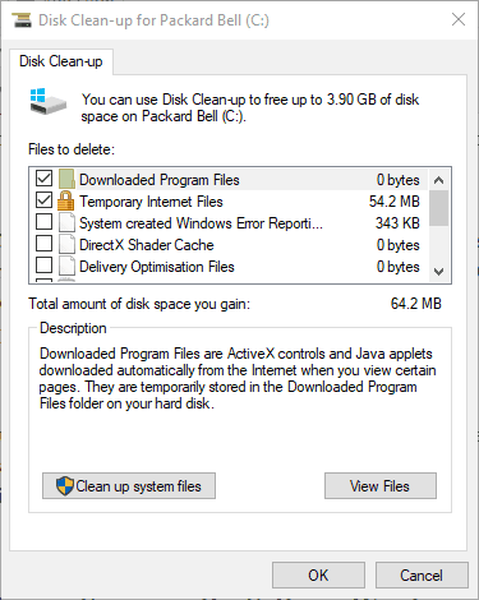
- Nu kan du vælge en Tidligere Windows-installation afkrydsningsfelt i det vindue. Vælg Tidligere Windows-installation afkrydsningsfeltet, og tryk på Okay knap.
- Klik derefter på Slet filer for yderligere at bekræfte.
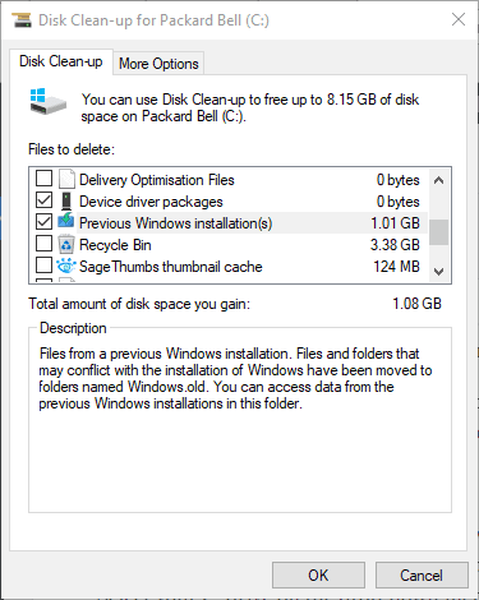
- RELATERET: 'Frigør plads nu' renser uønskede Windows 10-filer på mindre end 2 minutter
2. Frigør lagerplads via vinduet Indstillinger
Den nyeste Windows 10 indeholder også en ny Frigør plads værktøj i appen Indstillinger. Så du kan også slette den tidligere Windows-installation med appen Indstillinger. Bemærk dog, at du ikke kan gendanne Windows 10 til den tidligere build efter sletning af de tidligere installationsfiler. Sådan kan du frigøre noget HDD-plads via Indstillinger.
- Åbn først Cortana-appen.
- Indtast nøgleordet 'opbevaring' i Cortanas søgefelt, og klik på Opbevaring for at åbne vinduet vist direkte nedenfor.
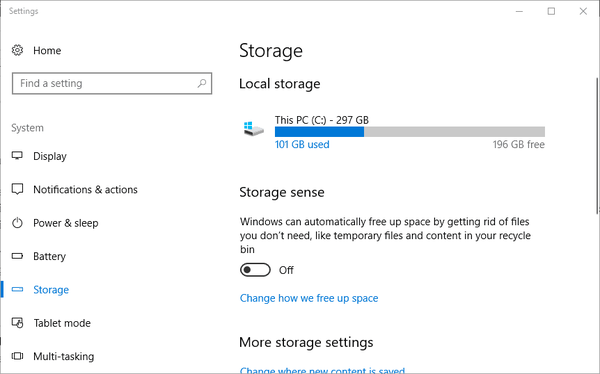
- Klik derefter på Frigør plads nu for at åbne en liste over emner, du kan slette.
- Vælg Tidligere Windows-installation afkrydsningsfelt.
- Tryk på Fjern filer for at slette filerne.
3. Frigør HDD-plads med CCleaner
Selvfølgelig behøver du ikke slette den tidligere Windows-installation for at frigøre plads på harddisken efter opdateringen fra april 2018. Hvis du kun har brug for at frigøre et par gigabyte på en fuld harddisk efter opdateringen, skal du tjekke freeware CCleaner-værktøjet. CCleaner er en mere omfattende HDD-renser end værktøjet Diskoprydning. Sådan kan du frigøre plads på harddisken med CCleaner.
- Klik på Hent på denne side for at gemme CCleaner-installationsprogrammet.
- Føj CCleaner til Windows 10 med softwarens installationsguide, og åbn derefter vinduet nedenfor.
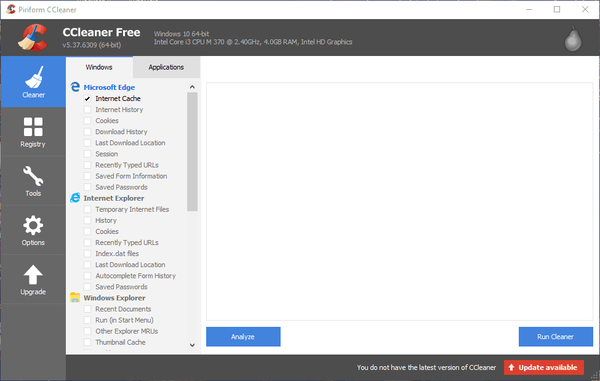
- CCleaner's Cleaner-værktøj inkluderer fanerne Windows og Applications. Vælg på Midlertidige filer, Tom papirkurv og Edge Internet Cache afkrydsningsfelter under fanen Windows.
- Vælg derefter fanen Programmer vist i snapshotet nedenfor.
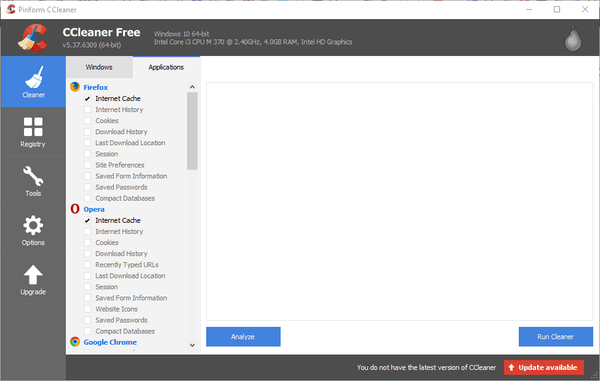
- Vælg Internet-cache afkrydsningsfelter for alle browsere i applikationsvinduet.
- Derudover kan du også markere afkrydsningsfelterne fra tredjepartssoftware, der er anført under Programmer for at frigøre mere plads.
- Tryk derefter på Analysere knappen for at se, hvor meget plads CCleaner frigør for dig som i øjebliksbillede direkte nedenfor. Det frigør sandsynligvis en hel del plads, men du kan altid markere flere Cleaner-afkrydsningsfelter for at få mere HDD-plads tilbage.
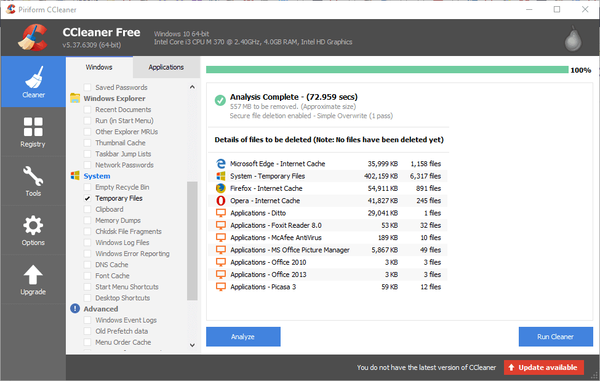
- Klik på Kør renere knap.
- Hvis du stadig har brug for at frigøre noget HDD-plads, skal du klikke på Værktøjer > Afinstaller i CCleaner for at åbne afinstallationsprogrammet nedenfor.
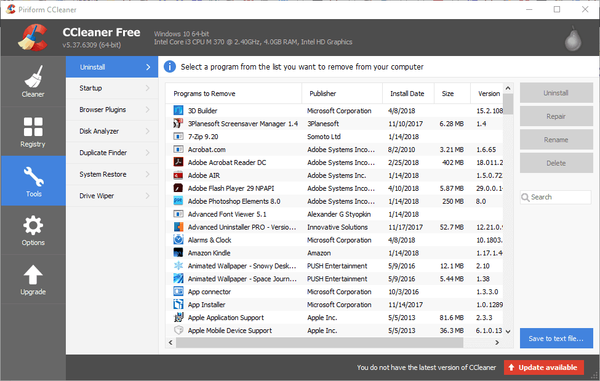
- Hold øje med overflødige programmer, som du virkelig ikke har brug for. Tryk på Afinstaller for at fjerne valgt software.
Der er også andre måder, du kan frigøre HDD-plads efter april 2018-opdateringen. Sletning af duplikatfiler, lagring af harddiskmapper i skylager (eller ekstern lagring) og konvertering af billed- og videofiler til mere komprimerede formater kan også spare plads på harddisken. Tjek denne artikel for yderligere tip, der frigør plads på harddisken.
RELATEREDE HISTORIER, DER SKAL KONTROLLERES:
- Sådan frigøres plads ved hjælp af automatisk papirkurvrensning i Windows 10
- Sådan rengøres Installér Windows 10 efter gratis opgradering?
- PatchCleaner hjælper dig med at frigøre lagerplads og slippe af med uønskede filer
- Windows 10. april opdatering
 Friendoffriends
Friendoffriends


